簡介
本檔案介紹用於進行疑難排解和修正與在適用於終端機控制檯的進階惡意軟體防護(AMP)上新增使用者相關問題的步驟。
必要條件
需求
思科建議您瞭解以下主題:
-
AMP端點版主控台
-
思科安全主控台(Castle主控台)
採用元件
本文件所述內容不限於特定軟體和硬體版本。
本文中的資訊是根據特定實驗室環境內的裝置所建立。文中使用到的所有裝置皆從已清除(預設)的組態來啟動。如果您的網路正在作用,請確保您已瞭解任何指令可能造成的影響。
背景資訊
本文檔基於面向終端的思科AMP思科AMP終端控制檯。您需要以下帳戶才能開始進行故障排除:
-
電子郵件帳戶(由電子郵件帳戶提供商提供)
-
具有管理員許可權的面向終端的AMP帳戶
您可以在AMP控制檯中建立使用者帳戶,並且必須使用唯一的電子郵件帳戶。如果您之前建立了使用者帳戶,則您刪除了該帳戶,並嘗試再次建立該使用者帳戶,AMP控制檯將觸發「電子郵件已被佔用」錯誤,如下圖所示。
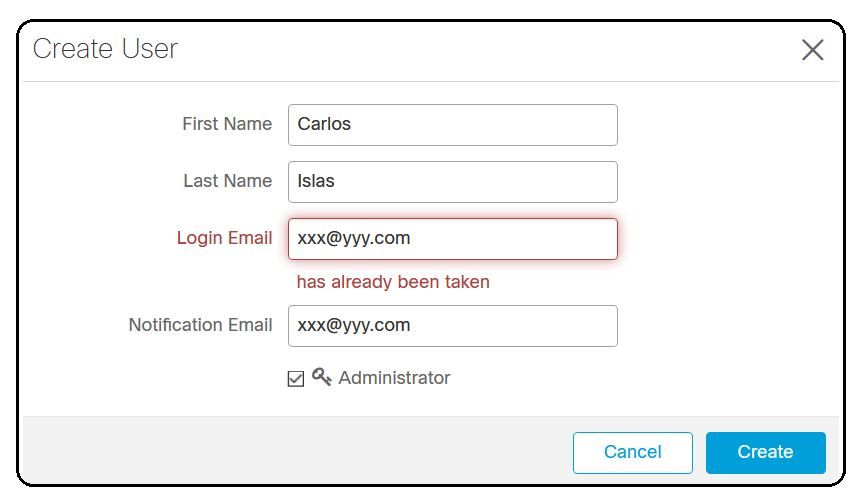
疑難排解
步驟1。確認AMP控制檯https://console.amp.cisco.com/上不存在該使用者帳戶。導航至AMP控制檯>帳戶>使用者,如下圖所示。
步驟2.根據您的AMP業務區域,導航至Castle網站,如下圖所示。
美洲雲 — https://castle.amp.cisco.com
歐洲雲 — https://castle.eu.amp.cisco.com
亞太地區雲 — https://castle.apjc.amp.cisco.com
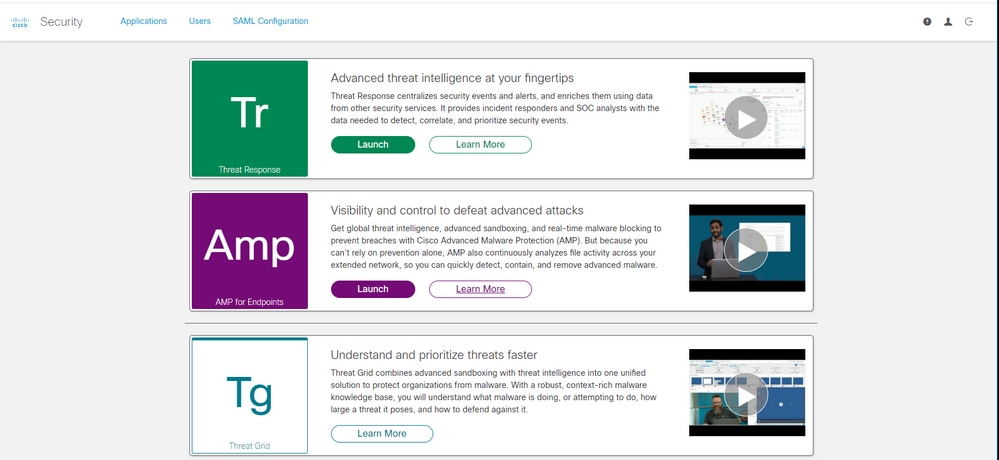
步驟3.使用面向終端的AMP憑據登入後,請選擇Users選項,如下圖所示。

步驟4. My Users選項顯示在您的企業的AMP雲上註冊的使用者帳戶清單。您可以檢視所有使用者詳細資訊:使用者名稱、電子郵件和許可權。

附註:行尾,您可以看到「Actions」選項中的帳戶狀態,如果使用者有垃圾桶圖示,則表示帳戶已成功通過身份驗證,否則將不會顯示此圖示,如圖所示。
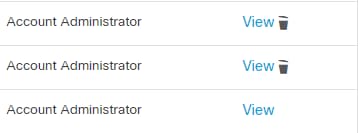
步驟5.您可以面對三種不同的方案來驗證您的方案。
1.使用者帳戶出現在Castle網站上,並顯示Trash Can圖示。
2.使用者帳戶出現在Castle網站上,不帶垃圾桶圖示。
3.使用者帳戶不會顯示在Castle網站。
步驟6.確定您的方案後,您就可以針對每個選項找到解決方法。
使用者帳戶顯示在帶有垃圾桶圖示的Castle網站上
1.按一下「垃圾桶」圖示以移除使用者,如下圖所示。
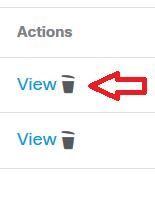
2.在AMP控制檯https://console.amp.cisco.com/上建立使用者帳戶。導覽至Accounts > Users > New User ,如下圖所示。

3.成功建立使用者帳戶後,您可以看到此消息,如下圖所示。

使用者帳戶出現在沒有垃圾桶圖示的Castle網站上
1.與受影響的使用者聯絡。
2.首次建立使用者帳戶時,受影響的使用者從no-reply.amp.cisco.com收到Activate電子郵件帳戶以驗證其電子郵件帳戶。
3.搜尋所有電子郵件資料夾上的啟用電子郵件帳戶,然後啟用使用者帳戶以完成註冊,如下圖所示。
附註:如果您在主資料夾上看不到Activate電子郵件帳戶,請在Spam資料夾中進行驗證。
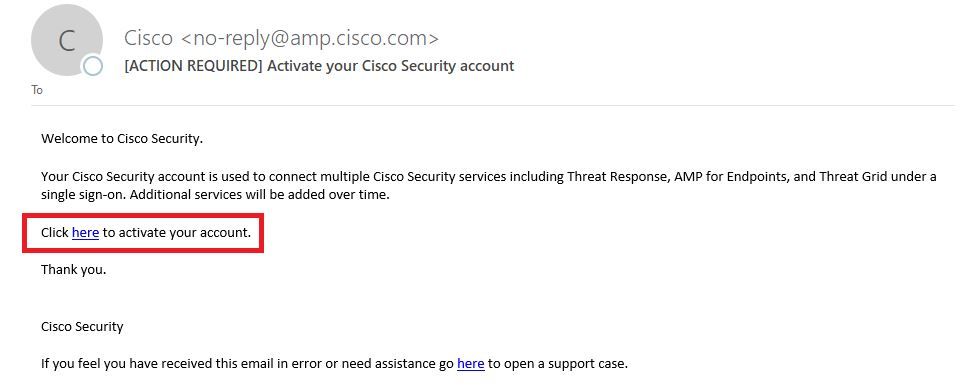
4.啟用使用者帳戶後,可以看到該使用者已在AMP控制檯上註冊,如下圖所示。
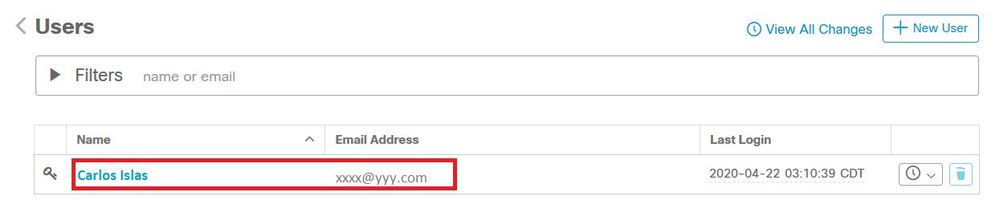
使用者帳戶不會顯示在Castle網站上
1.需要從後端刪除使用者帳戶。
2.請聯絡思科支援人員:請訪問http://cisco.com/tac/caseopen或電話:地區免費電話號碼:http://www.cisco.com/en/US/support/tsdciscoworldwidecontacts.html
3.如果您已經在使用思科支援,請分享以下資訊:
- 「Email is already taked」錯誤捕獲。
- 刪除使用者的許可權(是/否)。
驗證
使用本節內容,確認您的組態是否正常運作。
1.執行故障排除後,在AMP控制檯https://console.amp.cisco.com/上建立使用者帳戶。導覽至Accounts > Users > New User,如下圖所示。
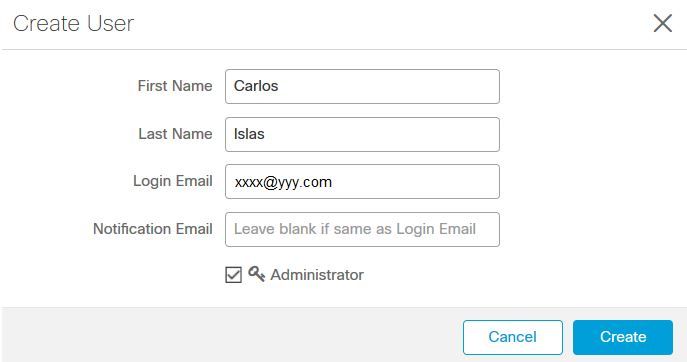
2.成功建立使用者帳戶後,您可以看到此消息,如下圖所示。
